计算机通信与网络实验指导书新
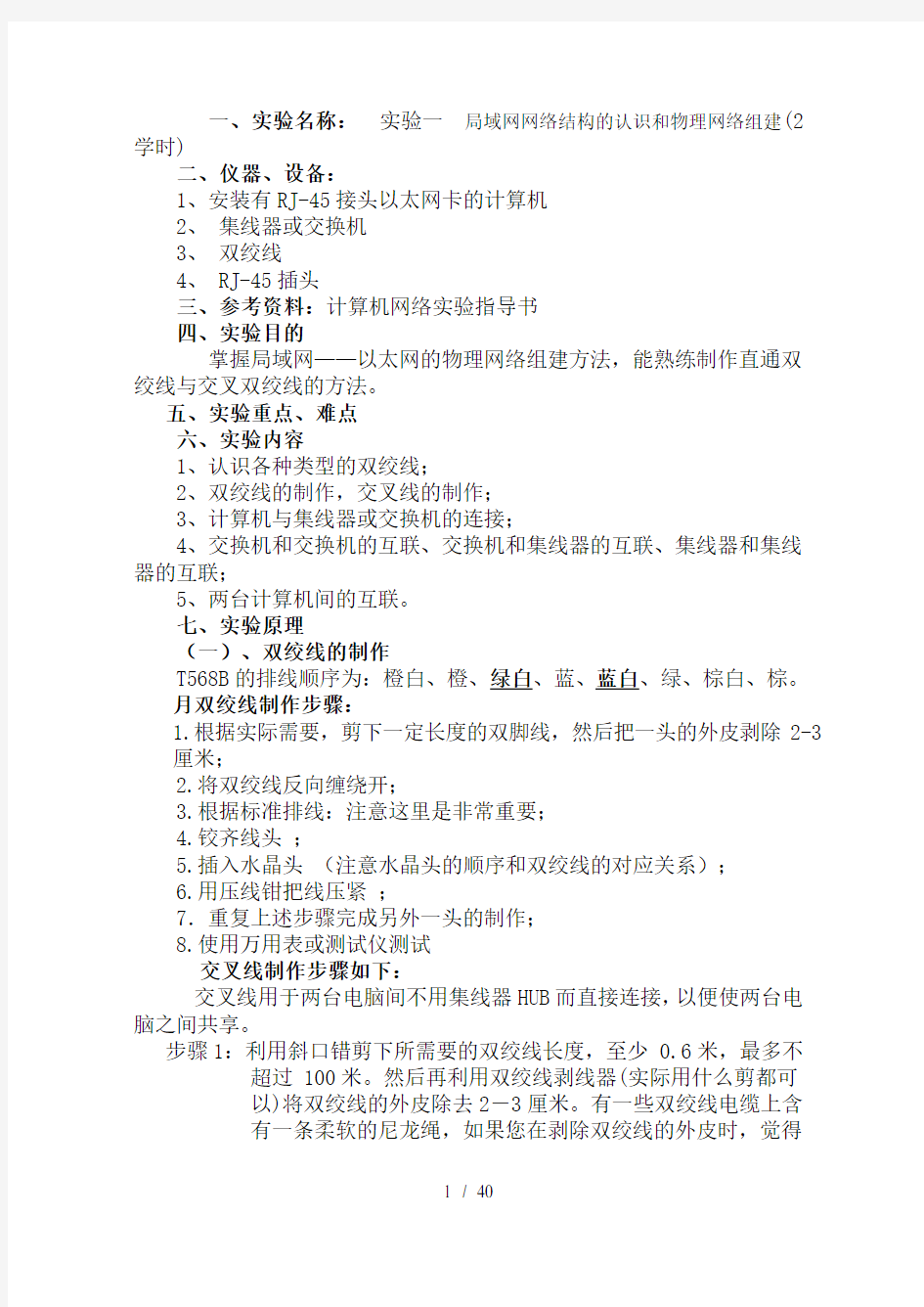
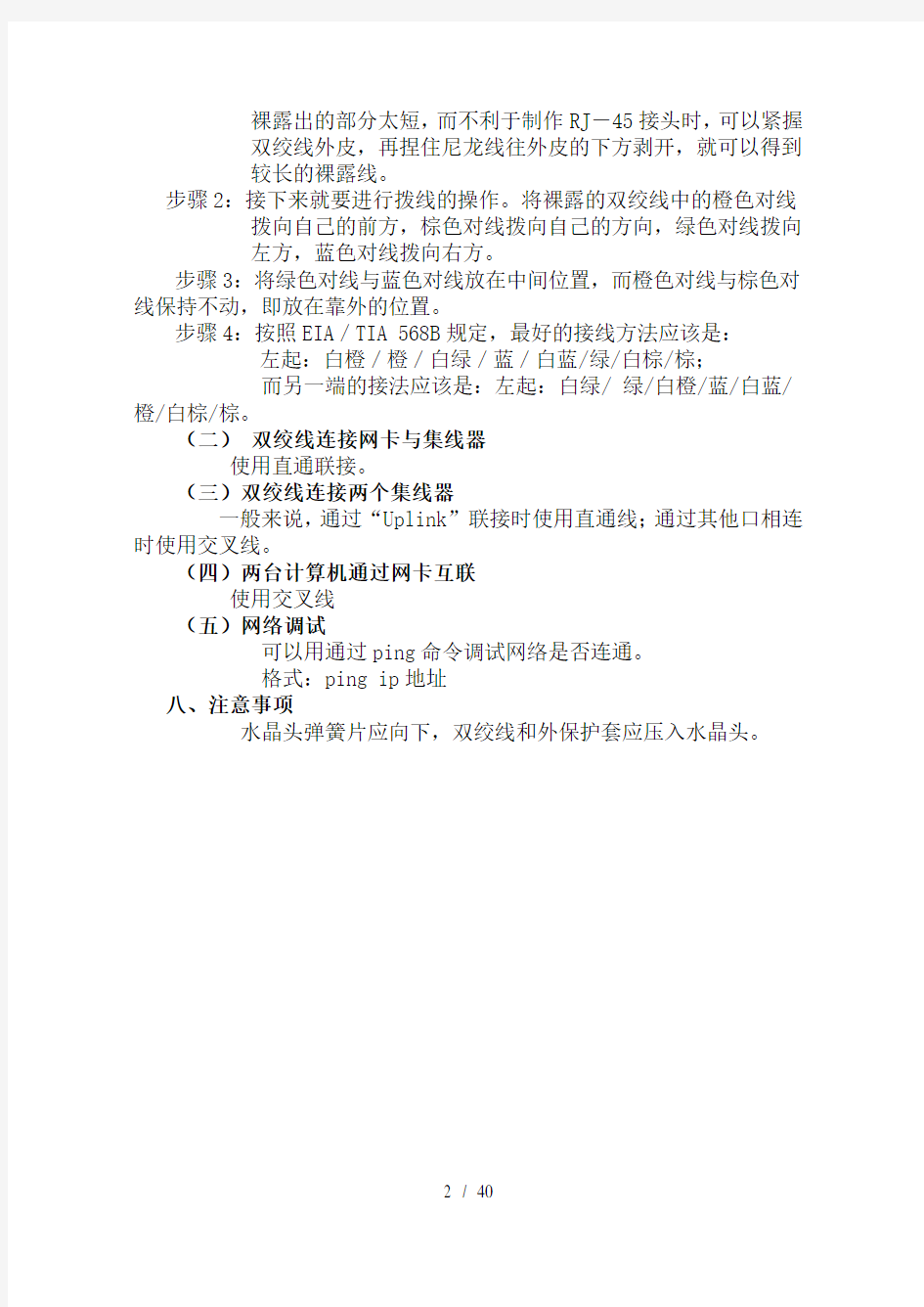
一、实验名称:实验一局域网网络结构的认识和物理网络组建(2学时)
二、仪器、设备:
1、安装有RJ-45接头以太网卡的计算机
2、集线器或交换机
3、双绞线
4、 RJ-45插头
三、参考资料:计算机网络实验指导书
四、实验目的
掌握局域网——以太网的物理网络组建方法,能熟练制作直通双绞线与交叉双绞线的方法。
五、实验重点、难点
六、实验内容
1、认识各种类型的双绞线;
2、双绞线的制作,交叉线的制作;
3、计算机与集线器或交换机的连接;
4、交换机和交换机的互联、交换机和集线器的互联、集线器和集线器的互联;
5、两台计算机间的互联。
七、实验原理
(一)、双绞线的制作
T568B的排线顺序为:橙白、橙、绿白、蓝、蓝白、绿、棕白、棕。
月双绞线制作步骤:
1.根据实际需要,剪下一定长度的双脚线,然后把一头的外皮剥除2-3
厘米;
2.将双绞线反向缠绕开;
3.根据标准排线:注意这里是非常重要;
4.铰齐线头;
5.插入水晶头(注意水晶头的顺序和双绞线的对应关系);
6.用压线钳把线压紧;
7.重复上述步骤完成另外一头的制作;
8.使用万用表或测试仪测试
交叉线制作步骤如下:
交叉线用于两台电脑间不用集线器HUB而直接连接,以便使两台电脑之间共享。
步骤1:利用斜口错剪下所需要的双绞线长度,至少 0.6米,最多不超过 100米。然后再利用双绞线剥线器(实际用什么剪都可
以)将双绞线的外皮除去2-3厘米。有一些双绞线电缆上含
有一条柔软的尼龙绳,如果您在剥除双绞线的外皮时,觉得
裸露出的部分太短,而不利于制作RJ-45接头时,可以紧握
双绞线外皮,再捏住尼龙线往外皮的下方剥开,就可以得到
较长的裸露线。
步骤2:接下来就要进行拨线的操作。将裸露的双绞线中的橙色对线拨向自己的前方,棕色对线拨向自己的方向,绿色对线拨向
左方,蓝色对线拨向右方。
步骤3:将绿色对线与蓝色对线放在中间位置,而橙色对线与棕色对线保持不动,即放在靠外的位置。
步骤4:按照EIA/TIA 568B规定,最好的接线方法应该是:
左起:白橙/橙/白绿/蓝/白蓝/绿/白棕/棕;
而另一端的接法应该是:左起:白绿/ 绿/白橙/蓝/白蓝/橙/白棕/棕。
(二)双绞线连接网卡与集线器
使用直通联接。
(三)双绞线连接两个集线器
一般来说,通过“Uplink”联接时使用直通线;通过其他口相连时使用交叉线。
(四)两台计算机通过网卡互联
使用交叉线
(五)网络调试
可以用通过ping命令调试网络是否连通。
格式:ping ip地址
八、注意事项
水晶头弹簧片应向下,双绞线和外保护套应压入水晶头。
一、实验名称:实验二 Windows系统支持的网络协议的设置(2学
时)
二、仪器、设备:Windows2000计算机操作系统、各计算机物理上已
经互连。
三、参考资料:计算机网络实验指导书
四、实验目的
1.学习Windows支持的网络协议及设置参数方法,加深了解网络协议对网络系统的重要作用。
2.学会使用Windows系统的3种最基本的网络协议,并了解各种协议的作用。
3.学会安装客户端网络程序及共享网络资源。
五、实验重点、难点
各种协议的配置及其作用。
六、实验内容
1.安装Windows支持的基本网络协议。
2.安装网络用户。
3.安装网络服务组件。
4.设置网络共享资源。
七、实验原理
1.安装网络组件
系统在网卡驱动程序已经添加好的情况下,进行网络协议的设置。
(1)添加网络协议
①单击“开始”一“设置”一“控制面板”图标,双击“网络”图标,
出现【网络】属性对话框。
②在“配置”选项卡中单击“添加”按钮,将出现“请选择网络组
件类型”对话框。
③在“请选择网络组件类型”对话框的网络组件列表中选择“协议”
项,单击“添月加”按钮,出现“选择网络协议”对话框。在
该对话框中,用户可以从“厂商”列表框中选择“Microsoft",
从“网络协议”列表框中选择该对应的网络协议类型,单击【确
定】按钮,则该类型的网络协议装入系统中。如分别选择
Microsoft中的IPX/SPX和NetBEUI协议。
(2)设置IP地址
回到“网络”对话框的“配置”选项卡。选择“TCP/IP”,单击
“属性”按钮,显示出“TCP~P属性”对话框。单击“IP地址”
选项卡,选择“指定IP地址”,在“IP地址”框中输入192.168.0.1,在“子网掩码”框中输入255.255.255.0后,单击【确定】。
(3)设置网络登录
在“网络”对话框的“配置”选项卡中选择“Microsoft网络用户”单击“属性”按钮,在随后出现的对话框中,选择“登录到Windows NT域”复选框,并在“Windows NT”内输入域名。如果是对等网此处输入的是组名,然后单击“确定”按钮。
本地计算机上共享该文件夹时必须使用的密码。
如果用户不使用密码,保留此为空:如果用户选择“根据密码访问”,则可为具有只读权限的用户设置“只读密码”,而为具有完全访问权限的用户设置另一个“完全访问密码”。单击“确定”按钮,如果用户指定了“只读密码”或者“完全访问密码”,则出现“密码确认”对话框。在“密码确认”对话框中输入正确的“只读密码”或者“完全访问密码”后,单击‘确定”按钮完成文件夹共享的设置。
共享设置完成后会在被共享的文件夹图标上出现一只手拖着文件夹图标,这是Windows 2000文件夹被共享的标志。
当所有的设置完后,系统会让插入Windows2000系统安装盘,更新系统设置,要求重新启动计算机后,网络设置生效。当计算机重启后要求输入用户名、密码和域名。
2.网络故障检测
如果网络无法连接和读取网络资源,可从以下几个方面进行检测:
(1)桌面上是否有“网上邻居”图标。如果“网上邻居”窗口是空的或者图标丢失,则网络不可用。必须添加网络才能连接到网络上的其他计算机。
(2)选择“开始”一“运行”,在运动对话框的“打开”文本框中输入“ping 192.168.0.1”,然后单击“确定”按钮,如果显示以下提示: Pinging 192.168.0.1 with 32 bytes Ofdata.
Reply from 192.168.0.1:bytes=32 time<10ms TTL=128
Reply from 192.168.0.1:bytes=32 time<10ms TTL=128
Replyfrom 192.168.0.1:bytes=32time<10msTTL=128
Reply from 192.168.0.1:bytes=32 time<10ms TTL=128
Ping statlstms for192.168.0.1:
Packets:Sent=4,Received=4,Lost=-0(O%loss),
Approximate round trip times in milli-seconds:
Minimum=0ms,Maximum=0ms,Average=0ms ,
说明计算机的网卡、TCP/IP协议己安装好,否则需检查网卡和TCP /IP协议的配置。
(3)用鼠标右键点击“网上邻居”图标,选择“查找计算机”,输入网络上某一台计算
机的名字如:User2,如找到,表明网络设置正确,否则请重新配置网络。
八、注意事项
对于其他计算机,输入各计算机网卡的IP地址,不得冲突。
一、实验名称:实验三交换机的基本配置(4学时)
二、仪器、设备:
1.要求装有网卡,安装Windows操作系统,并安装“超级终端”软件的计算机系统;
2.三台交换机,S3600一台,3100两台,直通双绞线若干
三、参考资料:计算机网络实验指导书
四、实验目的:
1.掌握交换机在网络中的作用及交换机设备的选型。
2.掌握交换机的工作原理。
3.掌握Quidway3026 交换机的基本配置方法,了解各配置命令的作用。
4.掌握VLAN的基本配置方法
5.掌握以太网交换机配置Trunk端口进行级联的方法
6.掌握VLAN Routing的基本配置方法
五、实验内容:
1.交换机的初步认识
2.登录交换机和帮助命令的使用
3.交换机的用户视图,系统视图,接口视图,Vlan视图
六、实验原理
交换机配置模式是用于不同级别的命令对交换机进行配置,同时提供了一定的安全性、规范性。对于几种配置模式的学习,需要不断的使用才可掌握。几种配置模式如下:
用户模式:开机直接进入普通用户模式,在该模式下我们只能查询交换机的一些基础信息,如版本号(show version)。提示信息:switch> 系统模式:在普通用户模式下输入System-view 命令即可进入系统模式,在该模式下我们可以查看交换机的配置信息和调试信息等等。提示信息:[Quidway]
接口配置模式:在全局配置模式下输入interface interface-list 即可进入接口配置模式,在该模式下主要完成接口参数的配置。提示信息:[SwitchA-Ethernet0/1]
VLAN 配置模式:在全局配置模式下输入vlan vid 即可进入VLAN 配置模式下该配置模式下可以完成VLAN 的一些相关配置。[SwitchA-vlan2] 注意:在使用命令行进行配置的时候,我们不可能完全记住所有的命令格式和参数,思科交换机提供了强有力的帮助功能,在任何模式下均可以使用“?”来帮助我们完成配置。使用“?”可以查询任何模式下可以使用的命令,或者某参数后面可以输入的参数,或者以某字母开始的命令。
如在全局配置模式下输入“?”或“display ?”或“s ?”。
七、实验过程
【组网图】
实验任务一:
通过Telnet 登录每台设备,进行Vlan 划分
1. 要求SWA 的vlan 2的PC 与SWB 的vlan 2的PC 互通
2. 要求SWB 的vlan 3的PC 与SWA 的vlan 3的PC 互通
3. 要求vlan 2和vlan 3中的PC 不能互通。
实验任务二:
配置Vlan Routing
1. 要求vlan 2和vlan 3中的PC 能互通。
Vlan 2 Vlan 3 SWA
SWB
SWC S3100 S3600
S3600
实验四路由器的配置实验
一、实验内容与目标
1、掌握路由器上静态路由的基本配置方法
2、掌握动态路由协议RIP的基本配置方法
3、掌握动态路由协议OSPF的基本配置方法
二、实验组网图
三、实验设备与版本
PC:两台有以太网口和COM口的PC
线缆:Console线缆一根,交叉网线两根,V3.5DCE/DTE线缆一对
路由器:Quidway AR2831 Version 3.4,RELEASE 0009两台(在一号槽位上安装2SA 板卡)
四、实验过程
实验任务一:静态路由
步骤一:在路由器上配置接口IP地址
RTA上的配置:
[RTA]interface Ethernet 0/0
[RTA-Ethernet0/0]ip address 192.168.1.1 24
[RTA-Ethernet0/0]interface Serial 0/0
[RTA-Serial1/0]ip address 202.1.1.1 30
RTB上的配置:
[RTB]interface Ethernet 0/0
[RTB-Ethernet0/0]ip address 192.168.2.1 24
[RTB-Ethernet0/0]interface Serial 0/0
[RTB-Serial1/0]ip address 202.1.1.2 30
完成上述配置后,我们可以使用display current-configuration命令查看配置信息,并用display ip routing-table命令显示路由表信息。
步骤二:配置静态路由
[RTA]ip route-static 192.168.2.0 255.255.255.0 serial0/0 preference 60
[RTB]ip route-static 192.168.1.0 255.255.255.0 serial0/0 preference 60
完成配置后,查看路由表有什么变化,命令与步骤一中相同。
实验任务二:RIP协议的配置
在进行实验任务前,先删除关于静态路由的配置,相关命令如下:
[RTA]undo ip route-static 192.168.2.0 255.255.255.0 serial0/0
[RTB]undo ip route-static 192.168.1.0 255.255.255.0 serial0/0
步骤一:在路由器上配置RIP协议
RTA上的配置
[RTA]rip
[RTA-rip]network 192.168.1.0
[RTA-rip]network 202.1.1.0
RTB上的配置
[RTB]rip
[RTB-rip]network 192.168.2.0
[RTB-rip]network 202.1.1.0
步骤二:查看路由表并测试连通性
步骤三:使用debugging观察路由更新
计算机网络技术实验
计算机网络技术试验 院系名称: 专业班级: 学生姓名: 学号:
试验二:网络命令的使用 1.实验目的: 1)了解或掌握一些网络常用命令; 2)掌握Ping、netstat、IPConfig、ARP等命令的功能及一般用法; 3)能应用上述命令进行网络连通、网络状态、网络配置等。 2.实验所需要的设备 一台已连网的计算机,windows操作系统 3.实验要求:(command.doc为参考命令文件) 进入DOS模式,:(开始-附件-命令提示符,或开始-运行cmd ) 1、利用Ping对某个已知IP或域名的计算机进行连通查询, 对查询结果进行分析并做好记录,再ping某个不存在的域名或地址。 2、利用netstat至少一个参数对本机的网络状态进行查询, 对查询结果进行分析记录; 3、利用IPConfig对本机的网络状态进行查询,对查询结果 进行分析记录(哪些是你不理解其含义的内容); 4、测试本机与相邻机器的物理连通性,记录并说明原因; 5、使用arp察看本地缓存中的内容,添加一条新的静态项 目,并用ping进行测试; 6、tracert某个著名域名,记录经过多少个节点?响应时 间?对方网关IP地址是什么?
7、使用route察看本地路由表,记录非自身环路的路由信息 (无则不纪录); 8、利用nbtstat至少一个参数对本机的网络状态进行查询, 对查询结果进行分析记录 9、使用NET命令察看本地机的共享有哪些并记录,删除默 认共享; 使用net use将网络上某个共享目录映射到一个驱动器字母。 4.简述实验步骤: 尽可能完成实验要求中的步骤并用简单语言进行记录。
计算机网络技术与应用教程答案
第一章 按网络拓扑结构,计算机网络可以划分为哪几类?广播通信信道子网的拓扑与点到点通信子网的拓扑. 一个计算机网路由哪三个主要部分组成? 1)若干个主机,它们向各用户提供服务;2)一个通信子网,它由一些专用的结点交换机 和连接这些结点的通信链路所组成;3)一系列的协议,这些协议是为在主机之间或主机和 子网之间的通信而用的。 第二章 2.双绞线、同轴电缆、光缆、无线传输介质各有什么特性?如何选择传输介质的特性主要有传输输率(和带宽有关)、传输距离(和衰减有关)、抗干扰能力以及安装的难易和费用的高低等几项,选择时要根据实际使用场合,综合上述因素进行考虑。如要求传输速率高,可选用电缆;要求价钱便宜,可选用双绞线;要求在不适宜铺设电缆的场合通信,可选用无线传输等。下述的特性比较可以总结出每种传输介质的特点,便于在实际中选择使用。典型的传输速率:光缆100Mbps ,同轴电缆10Mbps ,屏蔽双绞线 16Mbps ,双绞线10Mbps ,无线介质小于10Mbps 。传输距离:光缆几千米,同轴粗缆500 米,同轴细缆185 米,双绞线100 米,无线介质也可达几千米。抗干扰能力:有线介质中光缆抗干扰能力最好,非屏蔽双绞线最差。无线传输介质受外界影响较大,一般抗干扰能力较差。安装:光缆安装最困难,非屏蔽双绞线安装最简单。费用:对有线传输介质,其费用的高低依次为光缆、粗同轴电缆、屏蔽双绞线、细同轴电缆、非屏蔽双绞线。无线传输介质中,卫星传输最昂贵。 4. 物理层的接口有哪几个方面的特性?个包含些什么内容? 1)机械特性,指明接口所用的接线器的形状和尺寸、引线数目和排列、固定和锁定装置2) 电气特性,指明在接口电缆的各条线上出现的电压的范围的某一电 3)功能特性,指明某条线上出现 平的电压表示何意4 )规程特性,说明对于不同功能的各种可能事
2020(安全生产)2020年网络安全实验指导书
《网络安全》实训指导
目录 实验一ARP模拟攻击测试与流量分析 (1) 实验二利用PGP实施非对称加密 (16) 实验三利用数字证书保护通信 (28) 实验四利用隧道技术连接企业与分支 (38) 实验五基于路由器实现VPN连接 (45) 实验六基本防火墙功能配置 (61) 实验七软件防火墙配置保护主机与内部网络 (79) 实验八基于Session wall入侵检测功能配置 (92) 实验九基于Snort入侵检测功能配置 (105) 实验十网络管理技术的SNMP实现 (120)
实验一ARP模拟攻击测试与流量分析 实验目的: 1、在不影响网络安全可靠运行的前提下,对网络中不同类型的协议数据进行捕获; 2、能对捕获到的不同类型协议数据进行准确的分析判断,发现异常; 3、快速有效地定位网络中的故障原因,在不投入新的设备情况下解决问题; 4、熟悉协议封装格式及原理,明确网络协议本身是不安全的。 实验要求: 1、复习网络层次及协议对应关系,协议封装,重点对ARP协议数据结构进行分析; 2、工具及软件选用:安装Sniffer Pro软件、捕获前的设置; 3、捕获ARP协议数据,并进行分析; 4、明确ARP协议的缺陷,制定模拟ARP攻击方法; 5、实施ARP协议模拟攻击与攻击结果检查; 6、确定ARP攻击流量并加以分析; 7、针对此类攻击的防范。 实验工具与软件: 1、协议分析软件Sniffer pro; 2、ARP攻击器; 3、在实际工作中建议使用笔记本电脑配置一条直通双绞线和一条交换机配置线。实验原理: 在以太网同一网段内部,当一个基于TCP/IP的应用程序需要从一台主机发送数据给另一台主机时,它把信息分割并封装成包,附上目的主机的IP地址。然后,寻找IP 地址到实际MAC地址的映射,这需要发送ARP广播消息。当ARP找到了目的主机
计算机网络实验指导书(new)
计算机网络实验指导书 实验一以太网的组建(2学时) 实验名称:以太网的组建 实验目的: 1、了解实验室布局;认识交换机与路由器的结构与连接方法; 2、掌握简单的局域网组网方法; 3、掌握简单的局域网配置方法。 实验步骤: 1、观察实验室计算机网络的组成 步骤1:观察所在机房的计算机网络的组成,并描述计算机网络的组成。 步骤2:画出机房网络拓扑结构。 步骤3:通过Internet搜索集线器或交换机的结构和连接方法。 2、组建简单的局域网 步骤1:将计算机网卡插入PCI插槽,并安装网卡驱动程序,记录网卡驱动程序名称。 步骤2:制作双绞线(直通线) 步骤3:用双绞线将安装网卡的计算机与交换机相连。 步骤4:将交换机通电 步骤5:网络操作系统配置,每个网卡对应一个本地连接,在本地连接属性中进行局域网基本配置。 3、局域网基本配置 步骤1:选择网上邻居属性,如图1所示。选择本地网卡对应的“本地连接”属性,查看并记录本机安装的网络组件,如图2所示。 图1 网络连接属性图2 网络组件 步骤2:命名计算机,例如,命名为:netuser,如图3所示。并配置TCP/IP,例如将IP地址和子网掩码分别设置为:192.168.0.1 255.255.255.0。
图3 计算机命名图4 配置TCP/IP 步骤3:将同网络其他计算机分别命名,计算机名不能重复。 IP地址分别为:192.168.0.2~192.168.0.254,IP地址也不能重复。 4、使用集线器与交换机组建的以太网 在包跟踪软件中,分别使用集线器和交换机组建如图所示的以太网。各计算机的TCP/IP 配置信息根据下表进行配置:(MAC地址请记录在表格空白处) 使用集线器组建简单的以太网 模拟数据包运行结果:(PC0—>PC2)
计算机网络实验《交换机基本配置》
实验一交换机基本配置 一、实验目的 1.掌握桌面网络组建方法 2.掌握Quidway S 系列中低端交换机几种常见配置方法 二、实验内容 1.通过Console 口搭建配置环境 2.通过Telnet 搭建配置环境 3.熟悉VRP 的各种视图及各视图下的常用命令 三、实验原理、方法和手段 1. 交换机配置方式 交换机通常的配置方式有:Console 方式,telnet 方式,web 方式和modem 拨号方式 2. 命令行接口Command-line Interface 华为网络设备中运行的操作VRP向用户提供一系列配置命令以及命令行接口,方便用户配置和管理网络设备,包括以太网交换机。命令行有如下特性: 1)通过Console 口进行本地配置 2)通过telnet 进行本地或远程配置 3)通过modem 拨号登录到网络设备进行远程配置 4)配置命令分级保护,确保未授权用户无法侵入到网络设备 5)用户可以随时键入以获得在线帮助 6)提供网络测试命令,如tracert、ping 等,迅速诊断网络是否正常 7)提供种类丰富、内容详尽的调试信息,帮助诊断网络故障 8)用telnet 命令直接登录并管理其它网络设备 9)提供ftp 服务,方便用户上载、下载文件 10)提供类似Doskey 的功能,可以执行某条历史命令 11)命令行解释器对关键字采取不完全匹配的搜索方法,用户只需键入无冲突关键 字即可解释 四、实验组织运行要求 1.熟悉实验内容; 2.要求独立完成实验,教师可以给予一定的辅导; 五、实验条件 1.华为Quidway S/思科Catalyst 2960/中兴ZXR10 交换机 2.计算机一台即可 六、实验步骤 1.通过Console 口搭建配置环境 1)如图1-2,建立本地配置环境,只需将微机(或终端)的串口通过配置电缆与 以太网交换机的Console 口连接。
计算机网络技术与应用答案
第一章计算机网络基础知识习题答案 整理人:夏海生苏磊 一、填空题 1、分布在不同地理位置,具有独立功能通信线路和设备通信资源共享 2、资源与服务控制资源与服务; 3、硬件; 4、通信子网; 5、介质; 6、通信设备传输; 7、C/S 网络; 8、对等网模式; 9、语法语义时序;10、系统软件;11、资源通信;12、局域网广域网;13、C/S;14、星型树型;15、环型;16、中心节点;17、点线;18、双绞线双绞线; 19、网络管理软件客户端软件;20、对等网;21、物理媒体有线网络;22、体系结构;23、7 4;24 2;25、接口;26、网络应用服务;27、数据通信数据通信;28、并行;29、全双工;30、基带传输;31、频带传输调制解调; 32、信号;33、传输速率传输速率;34、多路复用;35、数据传输链路拆除;36、专用的物理链路储存;37、链路不同;38、逻辑链路;39、链路建立数据传输链路拆除;40、虚电路 二、选择题 1-5、AC B D B D 6-10、D B C B B 11-15、D D C A C 16-20、A ABD ABD B D 三、简答题 1、计算机网络的内涵是什么? 答:计算机网络是将分布在不同地理位置、具有独立功能的计算机系统,利用通信线路和设备,在网络协议和网络软件的支持下相互连接起来,进行数据通信,进而实现资源共享的系统。 2、计算机网络有哪些功能? 答:计算机网络最基本的功能是资源共享和数据通信,除此之外还有负载均衡、分布式处理和提高系统安全性和可靠性。 3、简述计算机网络系统的组成。 答:计算机网络的系统组成主要包括计算机系统、数据通信系统、网络软件等部分,其中网络软件根据软件的功能可分为网络系统软件和网络应用软件两大主类。 4、什么是通信子网,什么是资源子网,它们的功能是分别是什么? 答:通信子网是计算机网络中实现网络通信功能的设备(网卡、集线器、交换机)、通信线路(传输介质)和相关软件的集合,主要负责数据传输和转发等通信处理工作。 资源子网是计算机网络中实现资源共享功能的设备及其软件的集合,是面向用户的部分,它负责整个网络的数据处理,向网络用户提供各种网络资源和网络服务。 5、计算机网络发展经历了哪几个阶段? 答:计算机网络发展经历了面向终端的计算机网络、计算机通信网络、计算机互联网络和高速互联网络四个阶段。 6、说明计算机网络的发展趋势。
《网络安全技术》实验指导书
《网络安全技术》实验指导书 专业:电子商务 姓名:王彤彤 学号:2011091383 山东建筑大学商学院 电子商务教研室
目录 实验一系统安全设置 (3) 实验二DES加解密算法的实现 (5) 实验三网络攻防工具使用 (6) 实验四PGP实现邮件加密和签名 (7) 实验五配置支持SSL协议的安全网站 (9) 实验六防火墙配置 (17) 实验七VPN (18)
实验一系统安全设置 一、实验目的及任务: 掌握对Window200系统进行安全设置的过程。 二、实验环境 主机操作系统为Windows2000或Windows XP; 三、预备知识 要深入理解操作系统安全的定义,具备一定的操作系统设置技能。 四、实验步骤 系统登陆用户账号保护设置、关闭不必要的服务和端口、开启各项安全策略。 1、停止Guest账号 在计算机管理的用户里面把Guest账号禁用。为了保险起见,最好给Guest加一个复杂的密码。你可以打开记事本,在里面输入一串包含特殊字符、数字、字母的长字符串,然后把它作为Guest用户的密码拷进去。 2、限制用户数量 去掉所有的Duplicate User用户、测试用户、共享用户等等。用户组策略设置相应权限,并且经常检查系统的用户,删除已经不再使用的用户。这些用户很多时候都是黑客们入侵系统的突破口。 3、多个管理员账号、管理员账号改名 创建一个一般权限用户用来收信以及处理一些日常事物,另一个拥有Administrators 权限的用户只在需要的时候使用。将Administrator管理员用户名更改为一个一般的用户名。 4、陷阱账号 创建一个名为“Administrator”的本地用户,把它的权限设置成最低,什么事也干不了的那种,并且加上一个超过10位的超级复杂密码。。 5、更改默认权限 任何时候都不要把共享文件的用户设置成“Everyone”组,包括打印共享,默认的属性就是“Everyone”组的,一定不要忘了改。 6、安全密码、屏幕保护密码 设置足够强度的管理员密码,并定期更改安全密码。 在桌面上单击右键,“属性”,“屏幕保护程序”,选择屏幕保护程序,并点击“设置”按钮设置屏保时间和密码。 7、开启操作系统安全策略—审核策略、密码策略、账户策略 使用用户策略,分别设置复位用户锁定计数器时间为20分钟,用户锁定时间为20分钟,用户锁定阈值为3次;注意应用密码策略,如启用密码复杂性要求,设置密码长度最小值为6位,设置强制密码历史为5次,时间为42天。 8、关闭不必要的服务、端口 关闭端口意味着减少功能,在安全和功能上面需要你做一点决策。如果
计算机网络实验指导书--2016
《计算机网络》实验指导书 逯鹏编 电气工程学院自动化系 2016年11月
学生实验须知 一实验要求 1 认真进行实验预习和准备,应教师要求于实验前完成实验准备; 2 按照安排的时间、地点和分组签到和参加实验。因故调换应提交调换申请并经教师批准; 3 在指定实验台(位置)进行实验,不得随意调换,不得动用非实验设备; 4 实验时,主动参与,认真细致,互助合作,注意安全。有问题主动向教师请教。 5 实验结束,整理好实验设备,报告指导教师检查实验结果,经认可后方可离开。 6 损坏设备,应予以赔偿。 二实验报告基本要求 1 在院统一印制的实验报告用纸上书写报告; 2 书写整洁,符号、表格和曲线规范; 3 实验记录数据真实客观,实验结果分析认真正确; 4 按时呈交,实验报告作为教学档案由院留存。 三实验成绩评定 1 每项实验的成绩综合学生出勤、实验过程(参与程度,实验结果,设备安全和人身安全)情况和实验报告质量(内容和规范性)给出。不参加实验或参加实验不提交报告者,该项实验成绩为0分。 2 实验成绩计入课程平时成绩表; 3 不参加实验及不提交报告达三分之一者,将被取消该课程考核资格。
实验一:网络常用命令的使用 一、实验目的: 1. 了解或掌握一些网络常用命令; 2. 掌握Ping、IPconfig、arp等命令的功能及一般用法; 3. 能应用上述命令进行网络连通、网络状态、网络配置等。 二、实验环境: 1. 运行Windows 2000 / 2003 Server / XP操作系统的PC一台; 2. 每台PC具有一块以太网卡,通过双绞线与局域网相连。 三、实验内容与要求: 1. 进入DOS模式: (1)“开始”-> “运行”-> 输入“cmd”; (2)在DOS环境中输入“cd\”,回车; (3)继续输入“md 学号+姓名”,回车; (4)继续输入“cd 学号+姓名”,示例如下图所示。本实验后续内容,需在此目录下完成。 2. 参照附件一:IP地址的查看与配置,完成其中实验要求,并回答下面的问题: (1)使用“ipconfig”命令,查看本机的IP地址是什么?并记录下来。 (2)使用“ipconfig”命令,怎样查看本机的物理地址?截屏记录,并根据截屏回答物理地址具体是多少? 3. 参照附件二:网络连通性的测试,完成其中实验要求,并回答下面的问题: (1)使用ping命令测试网络时,本机通常向被测试计算机发几次请求? (2)执行“ping https://www.360docs.net/doc/2419174010.html,”,是否可以获取https://www.360docs.net/doc/2419174010.html,对应的IP 地址?截屏记录其IP地址。 (3)执行“ping https://www.360docs.net/doc/2419174010.html,”和“ping https://www.360docs.net/doc/2419174010.html,”,记录两者执行后的参数“平均往返时延”各为多少?并截屏记录。
计算机网络实验实验
计算机网络实验实验报告 姓名:张程程 学号:1202100110 班级:电气自动化类121班实验一、网络基本知识及网线的制作 实验目的: 1、使学生掌握基本的网络知识; 2、使学生掌握RJ-45接头的制作。 实验内容: 1、阅读预备知识掌握网络基础知识; 2、一般双绞线的制作 3、交叉双绞线的制作 4、测试一般双绞线的导通性 思考问题: 1、交换机与集线器的区别 答:(1)在OSI/RM中的工作层次不同 交换机和集线器在OSI/RM开放体系模型中对应的层次就不一样,集线器是同时工作在第一层(物理层)和第二层(数据链路层),而交换机至少是工作在第二层,更高级的交换机可以工作在第三层(网络层)和第四层(传输层)。 (2)交换机的数据传输方式不同 集线器的数据传输方式是广播(broadcast)方式,而交换机的数据传输是有目的的,数据只对目的节点发送,只是在自己的MAC 地址表中找不到的情况下第一次使用广播方式发送,然后因为交换机具有MAC地址学习功能,第二次以后就不再是广播发送了,又是有目的的发送。这样的好处是数据传输效率提高,不会出现广播风暴,在安全性方面也不会出现其它节点侦听的现象。具体在前面已作分析,在此不再赘述。 (3)带宽占用方式不同 在带宽占用方面,集线器所有端口是共享集线器的总带宽,而交换机的每个端口都具有自己的带宽,这样就交换机实际上每个端口的
带宽比集线器端口可用带宽要高许多,也就决定了交换机的传输速度比集线器要快许多。 (4)传输模式不同 集线器只能采用半双工方式进行传输的,因为集线器是共享传输介质的,这样在上行通道上集线器一次只能传输一个任务,要么是接收数据,要么是发送数据。而交换机则不一样,它是采用全双工方式来传输数据的,因此在同一时刻可以同时进行数据的接收和发送,这不但令数据的传输速度大大加快,而且在整个系统的吞吐量方面交换机比集线器至少要快一倍以上,因为它可以接收和发送同时进行,实际上还远不止一倍,因为端口带宽一般来说交换机比集线器也要宽许多倍。 2、常见的局域网拓扑结构有哪些 答:目前常见的网络拓扑结构主要有以下四大类: (1)星型结构 (2)环型结构 (3)总线型结构 (4)星型和总线型结合的复合型结构 3、局域网的几种工作模式 答:目前局域网主要存在着两种工作模式,它们涉及到用户存取和共享信息的方式,它们分别是:客户/服务器(C/S)模式和点对点(Peer-to-Peer)通信模式。 4、T568A、T568B 打线方法 答:在EIA/TIA布线标准中规定了双绞线的两种线序568A与568B。 568A标准:绿白—1,绿—2,橙白—3,蓝—4,蓝白—5,橙—6,棕白—7,棕—8 568B标准:橙白—1,橙—2,绿白—3,蓝—4,蓝白—5,绿—6,棕白—7,棕—8 标准中要求12、36、45、78线必须是双绞。这是因为,在数据的传输中,为了减少 和抑制外界的干扰,发送和接收的数据均以差分方式传输,即每一对线互相扭在一起传输一 路差分信号。 实验二、常用网络命令及网络软件的使用
计算机网络技术与应用知识点大全
1.计算机网络是计算机技术与通信技术紧密结合的产物 2.计算机网络的发展大致分四个阶段:1)以单台机为中心的远程联 机系统,构乘面向终端的计算机网络;2)多个主机互联,各主机相互独立,无主从关系的计算机网络;3)具有统一的网络体系结构,遵循国际标准化协议的计算机网络:4)网络互联与高速网络。 3.逻辑构成:通信子网、资源子网 4.因特网是在原有ARPAnet技术上经过改造而逐步发展起来的,它 对任何计算机开放,只要遵循TCP/IP 的标准并申请到IP地址,就可以通过信道接入Internet。TCP/IP传输控制协议(TCP)/互联网协议(IP) 5.电话、有线电视和数据等都有各自不同的网络(三网合一) 6.计算机网络定义:将处于不同地理位置,并具有独立计算能力的 计算机系统经过传输介质和通信设备相互联接,在网络操作系统和网络通信软件的控制下实现资源共享的计算机的集合。 7.计算机网络由通信子网和资源子网两部分构成(概念上讲) 8.网络软件可分为网络系统软件和网络应用软件 9.分类: a、按传输技术:广播式网络、点一点式网络(星型、树型、网型) b、按分布距离:局域网、广域网、城域网 c、拓扑结构:星型、总线型、环型、树型、网状结构 10.客户机/服务器结构(c/s)
11.计算机网络的性能指标:速率带宽 12.带宽:“高数据率”的同义词,单位是“比特每秒“ 13.总时延=发送时延+传播时延+处理时延+排队时延 (发送时延=数据块长度(比特)/信道带宽(比特/秒) 传播时延=信道长度(米)/信道在信道上的传播速率(米/秒)) 14.误码率=传错位数/传输总位数 15.网络协议:为网络数据交换而制定的规定、约束与标准 三要素:1)语法:用户数据与控制信息的结构和格式。 2)语义:需要发出何种控制信息以及完成的动作和做出的响应。3)时序:对事件实现顺序的详细说明 16.层次 N层向n+1层提供服务,n+1层使用n层提供的服务。 17.层次模型各层的功能 (1)物理层:单位:比特 物理层的作用是在物理介质上传输原始的数据比特流。 (2)数据链路层:单位:帧 相邻网络节点的信息流动 (3)网络层单位:分组 从源节点到目标节点的路由选择问题 (4)传输层单位:报文 第一个端对端,即主机到主机的层次 (5)会话层(6)表示层
网络安全课程实验指导书
网络安全课程实验安排及指导书 2009-10-21
实验安排1、推荐必做实验 网络扫描 计算机病毒及恶意代码 防火墙实验 入侵检测系统 2、推荐选作实验 VPN配置 证书的申请和使用 windows安全配置实验
实验一:网络扫描实验 【实验目的】 了解扫描的基本原理,掌握基本方法,最终巩固主机安全 【实验内容】 1、学习使用Nmap的使用方法 2、学习使用漏洞扫描工具 【实验环境】 1、硬件PC机一台。 2、系统配置:操作系统windows XP以上。 【实验步骤】 1、端口扫描 1)解压并安装ipscan15.zip,扫描本局域网内的主机 2)解压nmap-4.00-win32.zip,安装WinPcap 运行cmd.exe,熟悉nmap命令(详见“Nmap详解.mht”)。 3)试图做以下扫描: 扫描局域网内存活主机, 扫描某一台主机或某一个网段的开放端口 扫描目标主机的操作系统 试图使用Nmap的其他扫描方式,伪源地址、隐蔽扫描等 2、漏洞扫描 解压X-Scan-v3.3-cn.rar,运行程序xscan_gui.exe,将所有模块选择扫描,扫描本机,或局域网内某一台主机的漏洞 【实验报告】 1、说明程序设计原理。 2、提交运行测试结果。 【实验背景知识】 1、扫描及漏洞扫描原理见第四章黑客攻击技术.ppt 2、NMAP使用方法 扫描器是帮助你了解自己系统的绝佳助手。象Windows 2K/XP这样复杂的操作系统支持应用软件打开数百个端口与其他客户程序或服务器通信,端口扫描是检测服务器上运行了哪些服务和应用、向Internet或其他网络开放了哪些联系通道的一种办法,不仅速度快,而且效果也很不错。 Nmap被开发用于允许系统管理员察看一个大的网络系统有哪些主机以及其上运行何种服务。它支持多种协议的扫描如UDP,TCP connect(),TCP SYN (half open), ftp proxy (bounce attack),Reverse-ident, ICMP (ping sweep), FIN, ACK sweep,X mas Tree, SYN sweep, 和Null扫描。你可以从SCAN TYPES一节中察看相关细节。nmap 还提供一些实用功能如通过tcp/ip来甄别操作系统类型、秘密扫描、动态延迟和重发、平行扫描、通过并行的PING侦测下属的主机、欺骗扫描、端口过滤探测、直接的RPC扫描、分布扫描、灵活的目标选择以及端口的描述。 一、安装Nmap Nmap要用到一个称为“Windows包捕获库”的驱动程序WinPcap——如果你经常从网上下载流媒体电影,可能已经熟悉这个驱动程序——某些流媒体电影的地址是加密的,侦测这些电影的真实地址就要用到WinPcap。WinPcap的作用是帮助调用程序(即这
《网络综合实训》指导书
《网络综合实训》 任务书 指导书 适用专业:计算机网络技术 实训班级:网络121 设计时间:第15、16周 江西工业工程职业技术学院计算机工程系 2014年 11 月
一、课程的地位、作用和目的 网络综合实训是高等职业院校计算机网络技术类专业一项重要的集中基本技能训练,是理论和知识的综合与应用。 技能训练是高职高专院校一个重要的实践教学环节,它与实验、生产实训、毕业实训构成实践性教学体系,高职高专学生较强的动手能力,依赖实践性教学体系对学生的培养。 二、实训教学目标 本实训教学总学时为56学时,主要目标是考察学生对所学计算机网络专业知识的综合应用能力,通过模拟实际工程项目,使学生掌握网络工程的设计方法、网络设备安装调试等技能,提高学生的网络实战能力。 三、实训设计原则 目前对网络技术人员人才的职业要求是,能够根据应用部门的要求进行网络系统的规划、设计和网络设备的软硬件安装、调试工作,能进行网络系统的运行、维护和管理。 本实训教学设计思想是从社会对人才的实际需求出发,以岗位群的工作为依据,突出学生的能力培养,通过循序渐进的实训教学,充分体现了以项目需求为导向,以职业能力和应用能力培养为中心的教学思路。整个课程学习过程模拟了实际网络工程从无到有的构建并进行管理的完整工作过程,做到了学习过程和工作过程的高度一致。 四、实训教学设计 本实训课程为一个综合性的网络工程项目,根据项目实际又将其分为2个子项目,每一子项目都从本专业技能结构的某一个需求开始,制定一个具体的任务(项目),讲解具体的操作过程;在操作过程补充需要的理论知识。 (1) 项目一:基本技能强化实训(26课时) 本项目是综合性强化练习,项目涵盖网络设备调试基本技能的几个重要部分,本项目的完成有助于巩固和加强网络设备调试与优化的基本功和技能。 (2) 项目二:校园网网络总体系统方案设计(30课时) 本项目以实际需求,分析网络流量、提出新网络系统的建设思路以及新系统的网络设计目标和范围,再根据对现在网络技术的分析以及能够提供的费用和网络运行给学校带来的社会经济效益,为学校提供是否可行的决策依据。 四.实训考核及成绩评定方法 1.优秀:按实训任务书要求圆满完成规定任务,有创新性。严格遵守实训管理制 度与实训纪律,实训态度认真、积极。具有良好的团队协作精神;能自我进行资料收集 并引用合理。实训过程完整、规范;设计报告结构完善、格式规范、条理清晰、论述充 分、图表准确,文字描述准确流畅。
计算机网络基础实验报告
内蒙古商贸职业学院计算机系 学生校内实验实训报告 20 11 --2012 学年第2学期 系部:计算机系 课程名称:计算机网络基础 专业班级:2010级计算机信息管理 姓名:董书廷,郭金婷,孙庆玲,周惠 内蒙古商贸职业学院计算机系制
填写说明 1、实验项目名称:要用最简练的语言反映实验的内容,要与实验指导书或课程标准中相一致。 2、实验类型:一般需要说明是验证型实验、设计型实验、创新型实验、综合型实验。 3、实验室:实验实训场所的名称;组别:实验分组参加人员所在的组号。 4、实验方案设计(步骤):实验项目的设计思路、步骤和方法等,这是实验报告极其重要的内容,概括整个实验过程。 对于操作型实验(验证型),要写明需要经过哪几个步骤来实现其操作。对于设计型和综合型实验,在上述内容基础上还应该画出流程图和设计方法,再配以相应的文字说明。对于创新型实验,还应注明其创新点、特色。 5、实验小结:对本次实验实训的心得体会、思考和建议等。 6、备注:分组实验中组内成员分工、任务以及其他说明事项。注意: ①实验实训分组完成的,每组提交一份报告即可,但必须说明人员分工及职责。不分组要求全体成员独立完成的实验实训项目可由指导老师根据个人完成情况分组填写。 ②实验成绩按照百分制记,根据教学大纲及课程考核要求具体区分独立计算、折算记入两种情况。 ③本实验实训报告是根据计算机系实验的具体情况在学院教务处制的实验实训报告的基础上进行改制的。特此说明。
2.单击“下一步”按钮,随后出现Windows Server 2008“授权协议幕。 3.单击“下一步”按钮,打开如图所示的“您想进行何种类型的安装?对话框。其中,“升级”选项用于从Windows Server 2003 Windows Server 2008,且如果当前计算机没有安装操作系统,
计算机网络技术与应用教学大纲
计算机网络技术与应用》课程教学大纲、课程简介 课程名称:计算机网络技术与应用 英文名称:Technologies & Applications of Computer Network 课程代码0410401 课程类别公共基础课学分3 总学时48 先修课程电路分析基础、计算机基础知识课程概要 《计算机网络技术与应用》课程主要使学生了解和掌握计算机网络发展和原理体系结构、物理层、数据链路层、网络层、运输层、应用层,以及网络安全、因特网上的音频/视频服务、无线网络和下一代因特网等。学习计算机网络的形成与发展、网络定义、分类、拓扑结构、网络体系结构与协议、典型计算机网络、网络研究与发展、局域网基本概论、局域网介质访问控制方法、高速局域网技术、局域网组网设备、组网方法、结构化布线技术、网络互联技术。 二、教学目的及要求 通过教学使学生在学习基本数据通信技术的基础上,对计算机网络原理有全面的理解与掌握。使学生对Internet 体系和相关的常用协议有一定的认识。使学生对计算机网络中涉及的关键技术有一定程度的认识和掌握。要求学生理解计算机网络的通信基础。理解计算机网络体系结构及分层原理。掌握广播通信技术与点-点通信技术。掌握计算机网络的路由技术。掌握作为案例学习的Internet 常用协议。掌握网络管理和网络安全技术。 三、教学内容及学时分配 课程教学内容 第1 章概述讲课4 学时、上机6 学时 内容:计算机网络在信息时代中的作用;因特网的概述、组成、发展、类别、性能;网络体系结构。 要求:了解计算机网络在信息时代中的作用;理解因特网的概述、组成、发展、类别、性能;掌握网络体系结构。 第2 章物理层讲课2 学时 内容:物理层的概念;数据通信;传输媒体;信道复用技术;数字传输系统;宽带接入技术。 要求:了解信道复用技术、数字传输系统;理解数据通信、传输媒体;掌握物理层概念、宽带接入技术。 第3 章数据链路层讲课4 学时 内容:点对点信道的数据链路层;点对点协议PPP;广播信道的数据链路层;广播信道的以太网;扩展的以太网;高速以太网;其他高速局域网或接口。 要求:了解扩展的以太网、高速以太网、其他高速局域网或接口;理解PPP、广播信道的以太网;掌握点对点信道和广播信道的数据链路层。
网络安全课程实验指导书
.. 网络安全课程实验安排及指导书 2009-10-21
实验安排1、推荐必做实验 网络扫描 计算机病毒及恶意代码 防火墙实验 入侵检测系统 2、推荐选作实验 VPN配置 证书的申请和使用 windows安全配置实验
实验一:网络扫描实验 【实验目的】 了解扫描的基本原理,掌握基本方法,最终巩固主机安全 【实验内容】 1、学习使用Nmap的使用方法 2、学习使用漏洞扫描工具 【实验环境】 1、硬件PC机一台。 2、系统配置:操作系统windows XP以上。 【实验步骤】 1、端口扫描 1)解压并安装ipscan15.zip,扫描本局域网内的主机 2)解压nmap-4.00-win32.zip,安装WinPcap 运行cmd.exe,熟悉nmap命令(详见“Nmap详解.mht”)。 3)试图做以下扫描: 扫描局域网内存活主机, 扫描某一台主机或某一个网段的开放端口 扫描目标主机的操作系统 试图使用Nmap的其他扫描方式,伪源地址、隐蔽扫描等 2、漏洞扫描 解压X-Scan-v3.3-cn.rar,运行程序xscan_gui.exe,将所有模块选择扫描,扫描本机,或局域网内某一台主机的漏洞 【实验报告】 1、说明程序设计原理。 2、提交运行测试结果。 【实验背景知识】 1、扫描及漏洞扫描原理见第四章黑客攻击技术.ppt 2、NMAP使用方法 扫描器是帮助你了解自己系统的绝佳助手。象Windows 2K/XP这样复杂的操作系统支持应用软件打开数百个端口与其他客户程序或服务器通信,端口扫描是检测服务器上运行了哪些服务和应用、向Internet或其他网络开放了哪些联系通道的一种办法,不仅速度快,而且效果也很不错。
计算机网络实验指导书CISCO版
计算机网络实验指导书 CISCO版 实验一网络设备与通信协议实验 (2) 实验二 EIA568标准与双绞线水晶头制作 (15) 实验三交换机差不多配置 (22) 实验四交换机VLAN配置 (28) 实验五路由器差不多配置 (35) 实验六配置静态路由 (40) 实验七动态路由RIP配置 (46) 实验八动态路由OSPF协议配置 (55) 实验九访问操纵列表ACL实验 (65) 实验十网络地址转换NAT实验 (71)
实验一网络设备与通信协议实验 一、实验内容 学习使用网络差不多设备,掌握设备性能和配置方法,熟悉LINUX 和WINDOWS环境的TCP/IP协议配置方法,熟悉Internet环境,学习使用DOS下的常用网络命令。 二、实验目的 了解网络适配器、调制解调器、集线器、交换机、路由器等网络硬件设备,熟悉多种网络操作系统,如LINUX和WINDOWS,掌握TCP/IP协议在不同操作系统下的安装与配置,初步掌握TCP/IP 协议的应用。掌握WINDOWS 环境常用网络命令的用法,学会使用网络命令查看网络信息,解决网络故障。 三、实验工具 Quidway R2621模块化路由器、QuidwayS3026E交换机、Console 配置线缆、双绞线、V24串口线缆、调制解调器、网络检测设备、PC等。 四、实验要求 熟悉TCP/IP协议标准,准确理解IP地址及其子网划分方法,理解网关和子网掩码及其DNS的概念和原理;学习使用各种网络
设备,掌握TCP/IP配置方法,熟练使用常用的网络命令。 五、实验内容 (1)在计算机上配置IP地址等TCP/IP属性信息 (2)学习使用windows环境下常用的网络命令 1.IP地址与以太网卡硬件地址查看命令:ipconfig 2.网络连接测试命令:ping 3.地址解析命令:ARP 4.文件传输命令:FTP 5.显示协议及其端口信息和当前的 TCP/IP 网络连接: Netstat 6.操纵网络路由表:Route 7.将文件传输到正在运行TFTP 服务的远程计算机或 从正在运行 TFTP 服务的远程计算机传输文件:Tftp 8.Tracert:该诊断有用程序将包含不同生存时刻 (TTL) 值的 Internet 操纵消息协议 (ICMP) 回显数 据包发送到目标,以决定到达目标采纳的路由。 9. windows NT下的Net命令 10.远程登陆命令Telnet 11. 域名查询nslookup命令 六、各命令讲明 (一)ipconfig 命令 Ipconfig命令应该是最最基础的命令了,要紧功能确实是显
计算机网络基础模拟器实验报告
计算机网络模拟器实验报告 实验说明:共5个实验,其中前3个必做,后2个选做。 一、实验目的 1、掌握模拟器软件的使用方法; 2、掌握配置PC、交换机、路由器的方法; 3、掌握为交换机设置VLAN,为端口设置TRUNK的方法。 二、实验环境(请注意关闭杀毒软件) WinXP/WIN7、HW-RouteSim 2.2(软件请到BB课程 资源下载,下载后直接解压缩运行;下载前请关闭 杀毒软件) 三、实验步骤及结果 实验一:计算机和交换机基本设置 添加一个交换机,两个计算机,连接A电脑到交换机3号端口,B电脑到6号端口,双击交换机,进入终端配置:
[S3026]super password 111 ;设置特权密码为111 [S3026]quit
网络安全实训指导书
常州轻工职业技术学院 实践指导书 实践项目网络安全技术实训 指导教师胡江 班级 学年学期 实践指导书
实训一嗅探器的窃听与防范 一、实训目的和要求 通过练习使用Netmon嗅探器捕获网络中用户登录信息;理解嗅探器工作的原理及其实施过程;掌握防范网络窃听的措施。 二、实训环境 (1)局域网 (2)Netmon (3)Web服务器 三、原理 1、什么是嗅探器,网络嗅探工作原理 sniffer 嗅探器可被理解为一种安装在计算机上的窃听设备。它可以用来窃听计算机在网络上所产生的众多的信息。 在使用集线器的以太网中,数据的传输是基于“共享”原理的,所有的同一网段范围内的计算机共同接收同样的数据包。这意味着计算机之间的通信都是透明的。网卡工作在正常模式时将屏蔽掉和自己无关的网络信息。事实上是忽略掉了与自身MAC地址不符合的信息。 嗅探程序则是利用以太网的特点,将设备网卡设置为“混杂模式”,从而能够接受到整个以太网内的网络数据信息了。 在使用交换机的以太网中,Sniffer是利用arp欺骗的所谓中间介入攻击的技术,诱骗网络上的工作站先把数据包传到Sniffer所在的网卡,再传给目标工作站。 2、什么是VPN? VPN(Virtual Private Network,虚拟专用网)是近年来随着Internet的广泛应用而迅速发展起来的一种新技术,实现在公用网络上构建私人专用网络。“虚拟”主要是指这种网络是一种逻辑上的网络。 3、什么是IPSec协议,它又哪些协议组成 IPSec是一个第三层VPN协议标准,它支持信息通过IP公网的安全传输。IPSec可有效保护IP数据报的安全,所采取的具体保护形式包括:访问控制、数据源验证、无连接数据的完整性验证、数据内容的机密性保护、抗重放保护等。 IPSec主要由AH(认证头)协议、ESP(封装安全载荷)协议及负责密钥管理的IKE(因特网密钥交换)协议组成,各协议之间的关系如图所示。 四、实验内容和步骤 1、编写用户登陆的ASP程序,配置Web站点 1)编写index.htm
计算机网络实验Wireshark
计算机网络实验指导书
目录 实验一Wireshark的安装与使用 (3) 实验二使用Wireshark分析以太网帧与ARP协议 (7) 实验三使用Wireshark分析IP协议 (11) 实验四利用Wireshark分析ICMP (19) 实验五使用Wireshark分析UDP协议 (25) 实验六使用Wireshark分析TCP协议 (29) 实验七利用Wireshark分析协议HTTP (35) 实验八利用Wireshark分析DNS协议 (40) 实验九使用Wireshark分析FTP协议(选作) (44) 实验十使用Wireshark分析SMTP与POP3协议(选作) (48)
实验一Wireshark的安装与使用 一、实验目的 1、熟悉并掌握Wireshark的基本使用; 2、了解网络协议实体间进行交互以及报文交换的情况。 二、实验环境 与因特网连接的计算机,操作系统为Windows,安装有Wireshark、IE等软件。 三、预备知识 要深入理解网络协议,需要观察它们的工作过程并使用它们,即观察两个协议实体之间交换的报文序列,探究协议操作的细节,使协议实体执行某些动作,观察这些动作及其影响。这种观察可以在仿真环境下或在因特网这样的真实网络环境中完成。 观察正在运行的协议实体间交换报文的基本工具被称为分组嗅探器(packet sniffer),又称分组捕获器。顾名思义,分组嗅探器捕获(嗅探)您的计算机发送与接收的报文。 图1显示了一个分组嗅探器的结构。 图1 图1右边就是计算机上正常运行的协议与应用程序(如:Web浏览器与FTP客户端)。分组嗅探器(虚线框中的部分)主要有两部分组成:第一就是分组捕获器,其功能就是捕获计算机发送与接收的每一个链路层帧的拷贝;第二个组成部分就是分组分析器,其作用就是分析并显示协议报文所有字段的内容(它能识别目前使用的各种网络协议)。 Wireshark就是一种可以运行在Windows, UNIX, Linux等操作系统上的分组嗅探器,就是一个开源免费软件,可以从、wireshark、org下载。
计算机网络基础实验
《计算机网络基础与Internet》 实验指导书
实验一、Internet概论 【教学内容】 Internet的基本知识,Internet的历史、现状、功能以及应用。 【教学要求】 掌握:Internet的基本概念。 理解:Internet系统的基本构成。 了解:Internet的历史、现状和流行的各类应用服务、Internet的发展及应用。【教学课时】 2学时 *【实验一】认识Internet 尝试用Internet Explorer6.0(简称IE6)上网浏览: 1)进入WindowsXP后,双击桌面上图标。 2)在IE6窗口的地址栏中输入:https://www.360docs.net/doc/2419174010.html,,然后按回车键。如: 3)进入网易主页后,任意点击各个链接。 4) 了解和使用IE6.0,熟悉浏览器的组成部分。 5) 收藏URL及整理收藏夹。 6) 设置IE6.0 (1)主页设定:可以设定进入浏览器后,首先连接的网站HTTP地址,例如 https://www.360docs.net/doc/2419174010.html,,也可以选择空白页。 (2)Internet 临时文件的管理。 (3)历史记录设置和查询。
实验二、Internet的连接 【教学内容】 Internet的连接方式、上网前的准备、上网所需硬件和软件的安装 【教学要求】 掌握:拨号上网和局域网上网的软件硬件安装。 理解:拨号上网、专线上网、终端接入、局域网接入、宽带网接入等各种方式的含义和比较。 了解:上网所需作的准备。 【教学课时】2学时 【实验二】 Internet的接入 一、拔号上网设置 1、硬件的安装: 1)Moden的安装 2)安装网卡 以上硬件的安装若没有条件,可观看相关动画(如网上下载)或课件。 2、计算机通过电话拨号与Internet的联接 ·选择你所在城市或地区的ISP因特网服务提供者,登记注册。(或用163用户、密码163,其它皆为默认进行设置。) ·按照本章介绍的方法和顺序安装拨号软件、调制解调器,并设置拨号网络参数。 ·利用计算机拨号网络接通你所登记注册的ISP因特网服务提供者的服务器,然后试用IE5访问浏览器缺省主页、实验室主页或其它主页。 二、局域网上网设置 1、安装网卡; 2、安装网络协议; 3、配置协议属性; 4、安装网络用户; 5、安装文件共享(可选)。
